Manual d’ús del GarageBand
- Et donem la benvinguda
-
- Què és el GarageBand?
- Desfer i refer edicions al GarageBand
- Obtenir més sons i bucles
- Obtenir ajuda
-
- Introducció als multimèdia
-
- Apple Loops al GarageBand
- Buscar bucles Apple Loops
- Reproduir bucles Apple Loops
- Definir els teus bucles Apple Loops favorits
- Afegir bucles Apple Loops a un projecte
- Crear bucles Apple Loops personalitzats
- Afegir bucles Apple Loops d’altres empreses a l’explorador de bucles
- Personalitzar l’explorador de bucles
- Importar arxius d’àudio i MIDI
-
- Introducció a l’editor
-
- Introducció a l’editor d’àudio
- Editar passatges d’àudio a l’editor d’àudio
- Quantificar la temporització de passatges d’àudio
- Transposar passatges d’àudio
- Corregir el to dels passatges d’àudio
- Editar la temporització de les notes i dels temps
- Reproduir un passatge d’àudio a l’inrevés
- Definir i moure marcadors Flex
-
- Introducció a l’editor de teclat
- Afegir notes a l’editor de teclat
- Editar notes a l’editor de teclat
- Quantificar la temporització de les notes a l’editor de teclat
- Transposar passatges a l’editor de teclat
- Canviar el nom de passatges MIDI a l’editor de teclat
- Utilitzar l’automatització a l’editor de teclat
-
- Introducció als Smart Controls
- Tipus de Smart Controls
- Utilitzar el pad de transformació
- Utilitzar l’arpegiador
- Afegir i editar connectors d’efectes
- Utilitzar efectes a la pista mestra
- Utilitzar connectors Audio Units
- Utilitzar l’efecte Equalitzador
-
- Introducció als amplificadors i els pedals
-
- Introducció al Bass Amp Designer
- Seleccionar un model d’amplificador de baix
- Crear un model personalitzat d’amplificador de baix
- Utilitzar els controls d’amplificador de baix
- Utilitzar els efectes d’amplificador de baix
- Seleccionar un micròfon d’amplificador de baix i posicionar-lo
- Utilitzar la caixa d’injecció
- Canviar el flux de senyal del Bass Amp Designer
- Comparar un Smart Control editat amb la seva configuració desada
-
- Tocar una lliçó
- Seleccionar la font d’entrada per a la guitarra
- Personalitzar la finestra de la lliçó
- Saber si has tocat bé una lliçó
- Mesurar el teu progrés al llarg del temps
- Alentir una lliçó
- Canviar la mescla d’una lliçó
- Veure la notació musical a pàgina completa
- Veure els temes del glossari
- Practicar els acords de guitarra
- Afinar la guitarra en una lliçó
- Obrir lliçons a la finestra del GarageBand
- Obtenir més lliçons d’“Aprendre a tocar”
- Si una lliçó no s’acaba de descarregar
-
- Introducció a la funció de compartir
- Compartir cançons amb l’app Música
- Utilitzar l’AirDrop per compartir cançons
- Utilitzar el Mail per compartir cançons
- Compartir un projecte amb el GarageBand per a iOS
- Exportar cançons al disc o a l’iCloud
- Gravar una cançó en un CD
- Comprimir un projecte del GarageBand
- Dreceres de la Touch Bar
- Glossari
- Copyright

Mostrar les corbes d’automatització de pista al GarageBand del Mac
Per poder afegir punts d’automatització a les corbes d’automatització d’una pista, primer has de mostrar les corbes de la pista. Les corbes d’automatització es visualitzen sobre els passatges d’àudio i MIDI al llarg de la pista i comprenen tota la longitud del projecte. L’automatització es representa mitjançant corbes i punts de color.
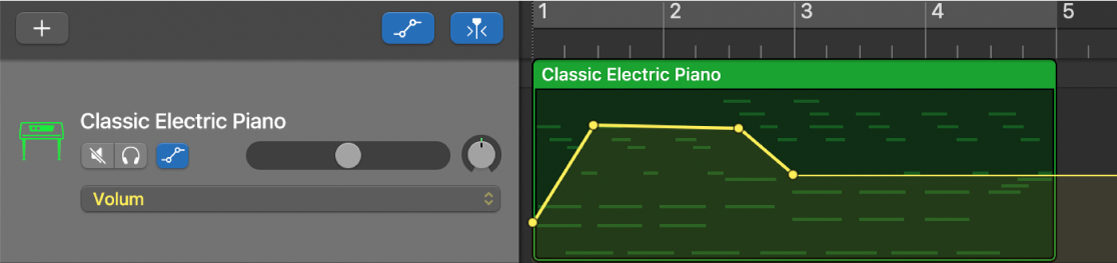
Després de mostrar les corbes d’una pista, pots seleccionar el paràmetre amb què vols treballar: el regulador de volum, el regulador de balanç o qualsevol altre paràmetre dels efectes afegits o dels Smart Controls disponibles. Pots treballar amb diversos paràmetres en una mateixa pista. Quan selecciones un paràmetre d’automatització, es mostra la seva corba d’automatització i es manté visible a la pista després que hi afegeixis punts d’automatització.
La pista mestra té corbes d’automatització que permeten automatitzar el volum i el balanç de tot el projecte. També pots automatitzar paràmetres d’efectes a la pista mestra mitjançant les corbes d’automatització mestres. Per veure i editar les corbes d’automatització de tot el projecte, has de mostrar la pista mestra.
Mostrar les corbes d’automatització d’una pista
Al GarageBand del Mac, selecciona Mescla > Mostrar automatització (o prem A).
A cada capçalera de pista apareixerà un botó Automatització
 i un menú desplegable “Paràmetre d’automatització”. Al menú desplegable “Paràmetre d’automatització” pots seleccionar el paràmetre que vols automatitzar: el regulador de volum, el regulador de balanç o qualsevol paràmetre dels efectes afegits o dels Smart Controls disponibles.
i un menú desplegable “Paràmetre d’automatització”. Al menú desplegable “Paràmetre d’automatització” pots seleccionar el paràmetre que vols automatitzar: el regulador de volum, el regulador de balanç o qualsevol paràmetre dels efectes afegits o dels Smart Controls disponibles.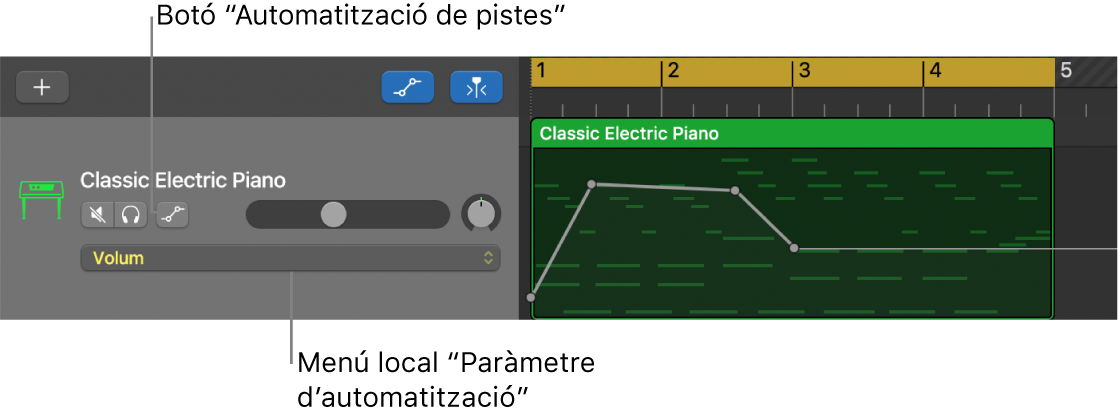
Activar o desactivar corbes d’automatització per a pistes individuals
Al GarageBand del Mac, fes clic al botó “Automatització de pistes”
 , a la capçalera de la pista.
, a la capçalera de la pista.
Si desactives les corbes d’automatització, no s’esborren, només queden inactives i s’atenuen per indicar-ho.
Seleccionar el paràmetre que vols automatitzar
Al GarageBand del Mac, selecciona un paràmetre al menú desplegable “Paràmetre d’automatització” d’una capçalera de pista.
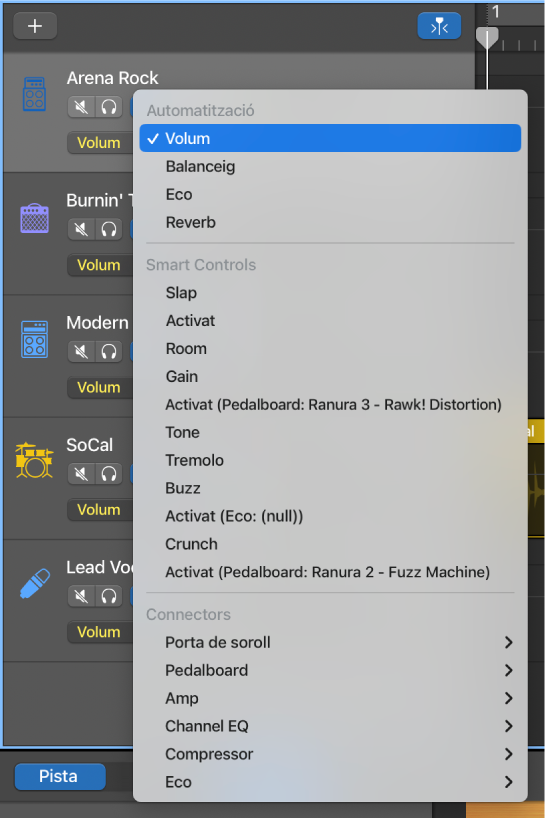
El menú desplegable “Paràmetre d’automatització” mostra el paràmetre principal de volum, balanç i efectes mestres (eco i reverberació), a més de paràmetres per a qualsevol Smart Control disponible i connectors d’efectes afegits.